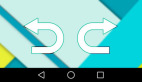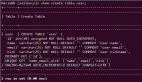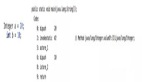用十條命令在一分鐘內檢查Linux服務器性能
如果你的Linux服務器突然負載暴增,告警短信快發爆你的手機,如何在最短時間內找出Linux性能問題所在?Netflix性能工程團隊的Brendan Gregg寫下了這篇博文,來看他們是怎樣通過十條命令在一分鐘內對機器性能問題進行診斷。
概述
通過執行以下命令,可以在1分鐘內對系統資源使用情況有個大致的了解。
- uptime
- dmesg | tail
- vmstat 1
- mpstat -P ALL 1
- pidstat 1
- iostat -xz 1
- free -m
- sar -n DEV 1
- sar -n TCP,ETCP 1
- top
其中一些命令需要安裝sysstat包,有一些由procps包提供。這些命令的輸出,有助于快速定位性能瓶頸,檢查出所有資源(CPU、內存、磁盤IO等)的利用率(utilization)、飽和度(saturation)和錯誤(error)度量,也就是所謂的USE方法。
下面我們來逐一介紹下這些命令,有關這些命令更多的參數和說明,請參照命令的手冊。
(1) uptime
- $ uptime
- 23:51:26 up 21:31, 1 user, load average: 30.02, 26.43, 19.02
這個命令可以快速查看機器的負載情況。在Linux系統中,這些數據表示等待CPU資源的進程和阻塞在不可中斷IO進程(進程狀態為D)的數量。這些數據可以讓我們對系統資源使用有一個宏觀的了解。
命令的輸出分別表示1分鐘、5分鐘、15分鐘的平均負載情況。通過這三個數據,可以了解服務器負載是在趨于緊張還是區域緩解。如果1分鐘平均負載很高,而15分鐘平均負載很低,說明服務器正在命令高負載情況,需要進一步排查CPU資源都消耗在了哪里。反之,如果15分鐘平均負載很高,1分鐘平均負載較低,則有可能是CPU資源緊張時刻已經過去。
上面例子中的輸出,可以看見最近1分鐘的平均負載非常高,且遠高于最近15分鐘負載,因此我們需要繼續排查當前系統中有什么進程消耗了大量的資源。可以通過下文將會介紹的vmstat、mpstat等命令進一步排查。
(2) dmesg | tail
- $ dmesg | tail
- [1880957.563150] perl invoked oom-killer: gfp_mask=0x280da, order=0, oom_score_adj=0
- [...]
- [1880957.563400] Out of memory: Kill process 18694 (perl) score 246 or sacrifice child
- [1880957.563408] Killed process 18694 (perl) total-vm:1972392kB, anon-rss:1953348kB, file-rss:0kB
- [2320864.954447] TCP: Possible SYN flooding on port 7001. Dropping request. Check SNMP counters.
該命令會輸出系統日志的***10行。示例中的輸出,可以看見一次內核的oom kill和一次TCP丟包。這些日志可以幫助排查性能問題。千萬不要忘了這一步。
(3) vmstat 1
- $ vmstat 1
- procs ---------memory---------- ---swap-- -----io---- -system-- ------cpu-----
- r b swpd free buff cache si so bi bo in cs us sy id wa st
- 34 0 0 200889792 73708 591828 0 0 0 5 6 10 96 1 3 0 0
- 32 0 0 200889920 73708 591860 0 0 0 592 13284 4282 98 1 1 0 0
- 32 0 0 200890112 73708 591860 0 0 0 0 9501 2154 99 1 0 0 0
- 32 0 0 200889568 73712 591856 0 0 0 48 11900 2459 99 0 0 0 0
- 32 0 0 200890208 73712 591860 0 0 0 0 15898 4840 98 1 1 0 0
- ^C
vmstat(8) 命令,每行會輸出一些系統核心指標,這些指標可以讓我們更詳細的了解系統狀態。后面跟的參數1,表示每秒輸出一次統計信息,表頭提示了每一列的含義,這幾介紹一些和性能調優相關的列:
- r:等待在CPU資源的進程數。這個數據比平均負載更加能夠體現CPU負載情況,數據中不包含等待IO的進程。如果這個數值大于機器CPU核數,那么機器的CPU資源已經飽和。
- free:系統可用內存數(以千字節為單位),如果剩余內存不足,也會導致系統性能問題。下文介紹到的free命令,可以更詳細的了解系統內存的使用情況。
- si, so:交換區寫入和讀取的數量。如果這個數據不為0,說明系統已經在使用交換區(swap),機器物理內存已經不足。
- us, sy, id, wa, st:這些都代表了CPU時間的消耗,它們分別表示用戶時間(user)、系統(內核)時間(sys)、空閑時間(idle)、IO等待時間(wait)和被偷走的時間(stolen,一般被其他虛擬機消耗)。上述這些CPU時間,可以讓我們很快了解CPU是否出于繁忙狀態。一般情況下,如果用戶時間和系統時間相加非常大,CPU出于忙于執行指令。如果IO等待時間很長,那么系統的瓶頸可能在磁盤IO。
示例命令的輸出可以看見,大量CPU時間消耗在用戶態,也就是用戶應用程序消耗了CPU時間。這不一定是性能問題,需要結合r隊列,一起分析。
(4) mpstat -P ALL 1
- $ mpstat -P ALL 1
- Linux 3.13.0-49-generic (titanclusters-xxxxx) 07/14/2015 _x86_64_ (32 CPU)
- 07:38:49 PM CPU %usr %nice %sys %iowait %irq %soft %steal %guest %gnice %idle
- 07:38:50 PM all 98.47 0.00 0.75 0.00 0.00 0.00 0.00 0.00 0.00 0.78
- 07:38:50 PM 0 96.04 0.00 2.97 0.00 0.00 0.00 0.00 0.00 0.00 0.99
- 07:38:50 PM 1 97.00 0.00 1.00 0.00 0.00 0.00 0.00 0.00 0.00 2.00
- 07:38:50 PM 2 98.00 0.00 1.00 0.00 0.00 0.00 0.00 0.00 0.00 1.00
- 07:38:50 PM 3 96.97 0.00 0.00 0.00 0.00 0.00 0.00 0.00 0.00 3.03
- [...]
該命令可以顯示每個CPU的占用情況,如果有一個CPU占用率特別高,那么有可能是一個單線程應用程序引起的。
(5) pidstat 1
- $ pidstat 1
- Linux 3.13.0-49-generic (titanclusters-xxxxx) 07/14/2015 _x86_64_ (32 CPU)
- 07:41:02 PM UID PID %usr %system %guest %CPU CPU Command
- 07:41:03 PM 0 9 0.00 0.94 0.00 0.94 1 rcuos/0
- 07:41:03 PM 0 4214 5.66 5.66 0.00 11.32 15 mesos-slave
- 07:41:03 PM 0 4354 0.94 0.94 0.00 1.89 8 java
- 07:41:03 PM 0 6521 1596.23 1.89 0.00 1598.11 27 java
- 07:41:03 PM 0 6564 1571.70 7.55 0.00 1579.25 28 java
- 07:41:03 PM 60004 60154 0.94 4.72 0.00 5.66 9 pidstat
- 07:41:03 PM UID PID %usr %system %guest %CPU CPU Command
- 07:41:04 PM 0 4214 6.00 2.00 0.00 8.00 15 mesos-slave
- 07:41:04 PM 0 6521 1590.00 1.00 0.00 1591.00 27 java
- 07:41:04 PM 0 6564 1573.00 10.00 0.00 1583.00 28 java
- 07:41:04 PM 108 6718 1.00 0.00 0.00 1.00 0 snmp-pass
- 07:41:04 PM 60004 60154 1.00 4.00 0.00 5.00 9 pidstat
- ^C
pidstat命令輸出進程的CPU占用率,該命令會持續輸出,并且不會覆蓋之前的數據,可以方便觀察系統動態。如上的輸出,可以看見兩個JAVA進程占用了將近1600%的CPU時間,既消耗了大約16個CPU核心的運算資源。
(6) iostat -xz 1
- $ iostat -xz 1
- Linux 3.13.0-49-generic (titanclusters-xxxxx) 07/14/2015 _x86_64_ (32 CPU)
- avg-cpu: %user %nice %system %iowait %steal %idle
- 73.96 0.00 3.73 0.03 0.06 22.21
- Device: rrqm/s wrqm/s r/s w/s rkB/s wkB/s avgrq-sz avgqu-sz await r_await w_await svctm %util
- xvda 0.00 0.23 0.21 0.18 4.52 2.08 34.37 0.00 9.98 13.80 5.42 2.44 0.09
- xvdb 0.01 0.00 1.02 8.94 127.97 598.53 145.79 0.00 0.43 1.78 0.28 0.25 0.25
- xvdc 0.01 0.00 1.02 8.86 127.79 595.94 146.50 0.00 0.45 1.82 0.30 0.27 0.26
- dm-0 0.00 0.00 0.69 2.32 10.47 31.69 28.01 0.01 3.23 0.71 3.98 0.13 0.04
- dm-1 0.00 0.00 0.00 0.94 0.01 3.78 8.00 0.33 345.84 0.04 346.81 0.01 0.00
- dm-2 0.00 0.00 0.09 0.07 1.35 0.36 22.50 0.00 2.55 0.23 5.62 1.78 0.03
- [...]
- ^C
iostat命令主要用于查看機器磁盤IO情況。該命令輸出的列,主要含義是:
- r/s, w/s, rkB/s, wkB/s:分別表示每秒讀寫次數和每秒讀寫數據量(千字節)。讀寫量過大,可能會引起性能問題。
- await:IO操作的平均等待時間,單位是毫秒。這是應用程序在和磁盤交互時,需要消耗的時間,包括IO等待和實際操作的耗時。如果這個數值過大,可能是硬件設備遇到了瓶頸或者出現故障。
- avgqu-sz:向設備發出的請求平均數量。如果這個數值大于1,可能是硬件設備已經飽和(部分前端硬件設備支持并行寫入)。
- %util:設備利用率。這個數值表示設備的繁忙程度,經驗值是如果超過60,可能會影響IO性能(可以參照IO操作平均等待時間)。如果到達100%,說明硬件設備已經飽和。如果顯示的是邏輯設備的數據,那么設備利用率不代表后端實際的硬件設備已經飽和。值得注意的是,即使IO性能不理想,也不一定意味這應用程序性能會不好,可以利用諸如預讀取、寫緩存等策略提升應用性能。
(7) free –m
- $ free -m
- total used free shared buffers cached
- Mem: 245998 24545 221453 83 59 541
- -/+ buffers/cache: 23944 222053
- Swap: 0 0 0
free命令可以查看系統內存的使用情況,-m參數表示按照兆字節展示。***兩列分別表示用于IO緩存的內存數,和用于文件系統頁緩存的內存數。需要注意的是,第二行-/+ buffers/cache,看上去緩存占用了大量內存空間。這是Linux系統的內存使用策略,盡可能的利用內存,如果應用程序需要內存,這部分內存會立即被回收并分配給應用程序。因此,這部分內存一般也被當成是可用內存。
如果可用內存非常少,系統可能會動用交換區(如果配置了的話),這樣會增加IO開銷(可以在iostat命令中提現),降低系統性能。
(8) sar -n DEV 1
- $ sar -n DEV 1
- Linux 3.13.0-49-generic (titanclusters-xxxxx) 07/14/2015 _x86_64_ (32 CPU)
- 12:16:48 AM IFACE rxpck/s txpck/s rxkB/s txkB/s rxcmp/s txcmp/s rxmcst/s %ifutil
- 12:16:49 AM eth0 18763.00 5032.00 20686.42 478.30 0.00 0.00 0.00 0.00
- 12:16:49 AM lo 14.00 14.00 1.36 1.36 0.00 0.00 0.00 0.00
- 12:16:49 AM docker0 0.00 0.00 0.00 0.00 0.00 0.00 0.00 0.00
- 12:16:49 AM IFACE rxpck/s txpck/s rxkB/s txkB/s rxcmp/s txcmp/s rxmcst/s %ifutil
- 12:16:50 AM eth0 19763.00 5101.00 21999.10 482.56 0.00 0.00 0.00 0.00
- 12:16:50 AM lo 20.00 20.00 3.25 3.25 0.00 0.00 0.00 0.00
- 12:16:50 AM docker0 0.00 0.00 0.00 0.00 0.00 0.00 0.00 0.00
- ^C
sar命令在這里可以查看網絡設備的吞吐率。在排查性能問題時,可以通過網絡設備的吞吐量,判斷網絡設備是否已經飽和。如示例輸出中,eth0網卡設備,吞吐率大概在22 Mbytes/s,既176 Mbits/sec,沒有達到1Gbit/sec的硬件上限。
(9) sar -n TCP,ETCP 1
- $ sar -n TCP,ETCP 1
- Linux 3.13.0-49-generic (titanclusters-xxxxx) 07/14/2015 _x86_64_ (32 CPU)
- 12:17:19 AM active/s passive/s iseg/s oseg/s
- 12:17:20 AM 1.00 0.00 10233.00 18846.00
- 12:17:19 AM atmptf/s estres/s retrans/s isegerr/s orsts/s
- 12:17:20 AM 0.00 0.00 0.00 0.00 0.00
- 12:17:20 AM active/s passive/s iseg/s oseg/s
- 12:17:21 AM 1.00 0.00 8359.00 6039.00
- 12:17:20 AM atmptf/s estres/s retrans/s isegerr/s orsts/s
- 12:17:21 AM 0.00 0.00 0.00 0.00 0.00
- ^C
sar命令在這里用于查看TCP連接狀態,其中包括:
- active/s:每秒本地發起的TCP連接數,既通過connect調用創建的TCP連接;
- passive/s:每秒遠程發起的TCP連接數,即通過accept調用創建的TCP連接;
- retrans/s:每秒TCP重傳數量;
TCP連接數可以用來判斷性能問題是否由于建立了過多的連接,進一步可以判斷是主動發起的連接,還是被動接受的連接。TCP重傳可能是因為網絡環境惡劣,或者服務器壓力過大導致丟包。
(10)top
- $ top
- top - 00:15:40 up 21:56, 1 user, load average: 31.09, 29.87, 29.92
- Tasks: 871 total, 1 running, 868 sleeping, 0 stopped, 2 zombie
- %Cpu(s): 96.8 us, 0.4 sy, 0.0 ni, 2.7 id, 0.1 wa, 0.0 hi, 0.0 si, 0.0 st
- KiB Mem: 25190241+total, 24921688 used, 22698073+free, 60448 buffers
- KiB Swap: 0 total, 0 used, 0 free. 554208 cached Mem
- PID USER PR NI VIRT RES SHR S %CPU %MEM TIME+ COMMAND
- 20248 root 20 0 0.227t 0.012t 18748 S 3090 5.2 29812:58 java
- 4213 root 20 0 2722544 64640 44232 S 23.5 0.0 233:35.37 mesos-slave
- 66128 titancl+ 20 0 24344 2332 1172 R 1.0 0.0 0:00.07 top
- 5235 root 20 0 38.227g 547004 49996 S 0.7 0.2 2:02.74 java
- 4299 root 20 0 20.015g 2.682g 16836 S 0.3 1.1 33:14.42 java
- 1 root 20 0 33620 2920 1496 S 0.0 0.0 0:03.82 init
- 2 root 20 0 0 0 0 S 0.0 0.0 0:00.02 kthreadd
- 3 root 20 0 0 0 0 S 0.0 0.0 0:05.35 ksoftirqd/0
- 5 root 0 -20 0 0 0 S 0.0 0.0 0:00.00 kworker/0:0H
- 6 root 20 0 0 0 0 S 0.0 0.0 0:06.94 kworker/u256:0
- 8 root 20 0 0 0 0 S 0.0 0.0 2:38.05 rcu_sched
top命令包含了前面好幾個命令的檢查的內容。比如系統負載情況(uptime)、系統內存使用情況(free)、系統CPU使用情況(vmstat)等。因此通過這個命令,可以相對全面的查看系統負載的來源。同時,top命令支持排序,可以按照不同的列排序,方便查找出諸如內存占用最多的進程、CPU占用率***的進程等。
但是,top命令相對于前面一些命令,輸出是一個瞬間值,如果不持續盯著,可能會錯過一些線索。這時可能需要暫停top命令刷新,來記錄和比對數據。
總結
排查Linux服務器性能問題還有很多工具,上面介紹的一些命令,可以幫助我們快速的定位問題。例如前面的示例輸出,多個證據證明有JAVA進程占用了大量CPU資源,之后的性能調優就可以針對應用程序進行。